1. Изтрийте временните файлове, запазени от системните програми
Като се използва Windows на диска, се натрупват временни файлове на системни програми, съдържанието на кошчето, стари изображения за възстановяване на операционната система и други данни. Можете да ги изтриете.
Кликнете в Explorer, щракнете с десния бутон върху системното устройство (обикновено устройство C) и изберете “Properties” → “Disk Cleanup”. В следващия прозорец изберете елементите, които заемат най-голямо пространство, кликнете върху OK и потвърдете изтриването.
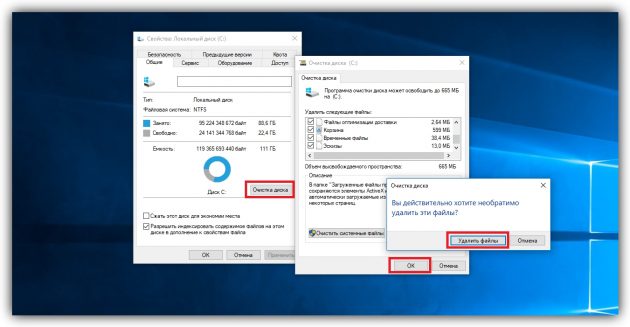
За да изтриете още по-временни файлове, включително данни за актуализации и стари точки за възстановяване, кликнете отново върху “Изчистване на диска” и кликнете върху “Изчистване на системните файлове”. Маркирайте най-големите обекти в списъка, които се показват и ги изтрийте. След това отворете раздела “Разширени”, кликнете върху “Изчистване” в секцията “Възстановяване на системата и скрити копия” и потвърдете изтриването.
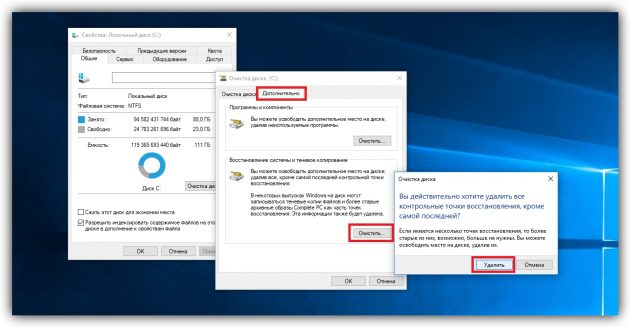
Особено полезно е да извършите подобно почистване след актуализациите, защото компютърът може да остане голям архив на предишната версия на Windows.
2. Активирайте диска за автоматично почистване (само за Windows 10)
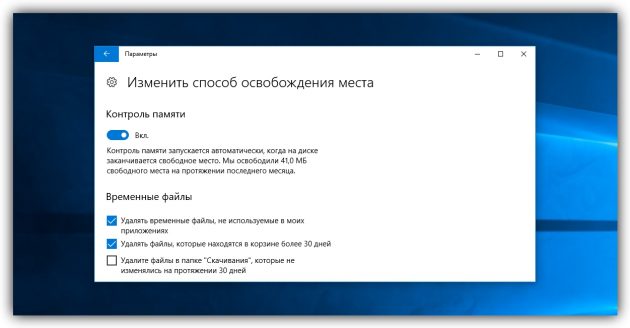
В Windows 10 Microsoft добави функцията “Memory Control”, която автоматично почиства диска от неизползваните файлове. Активирайте го за по-рядко срещани проблеми с липсата на място. За да направите това, отидете в “Старт” → “Настройки” → “Система” → “Съхранение” и натиснете бутона “Контрол на паметта”. За да персонализирате функцията, кликнете върху “Промяна на пътя до свободното място” и изберете подходящите опции.
3. Премахнете обемните игри и програми, от които не се нуждаете
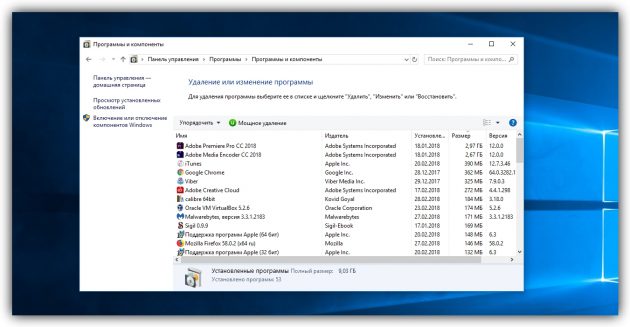
Със сигурност има игри или програми на компютъра, които можете да правите без. Намерете и изтрийте най-обемните. За да направите това, отворете “Контролен панел” и отворете секцията “Програми и функции”. Когато се появи списъкът с инсталиран софтуер, сортирайте го в низходящ ред. След това премахнете ненужните програми и игри, които ще се показват в горната част.
За да премахнете напълно програми без да оставяте опашки, използвайте специални деинсталиращи програми.
4. Изтрийте временните файлове на програми на трети страни
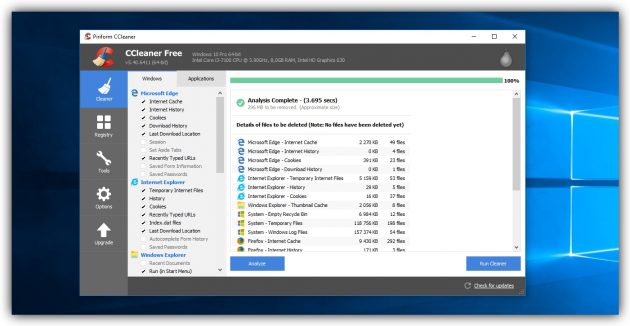
Браузърите и другите инсталирани програми накрая запълват системата с временни файлове. Понякога тези данни могат да заемат значително количество хранилище. Но можете бързо да почистите компютъра си от такива боклуци с безплатни инструменти като CCleaner.
5. Намерете и изтрийте големи файлове, от които не се нуждаете
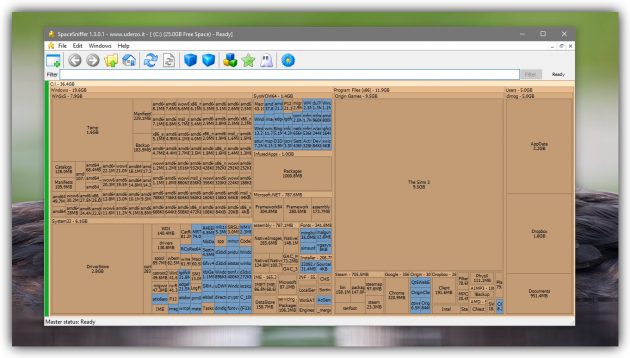
На компютъра ви може да има огромни файлове, от които не се нуждаете, и просто губите дисковото пространство. Търсенето им на ръка е безумна задача. Освен това има помощни програми, които анализират диска и показват списък на всички папки и файлове на компютъра, подредени по размер. Използвайте един от тях, за да намерите и изтриете ненужни обекти.
6. Намерете и изтрийте дублиращи се файлове
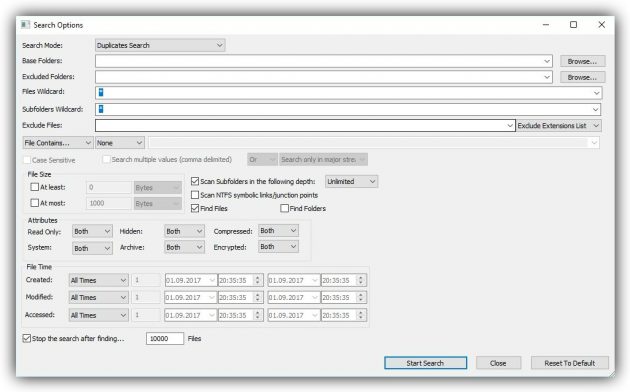
В продължение на години, когато се използва компютърът, обикновено се натрупват дубликати: случайно копирани снимки, песни, изтеглени няколко пъти, и други обекти. Нямате нужда от тези копия и заедно те могат да заемат значително количество хранилище. За да избегнете сами търсенето, използвайте някой от помощните програми, за да намерите и премахнете дублиращи се файлове.
7. Освободете място на устройство C чрез компресиране на системни файлове (само Windows 10)
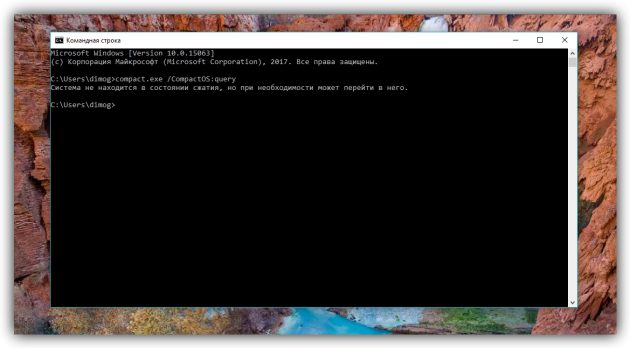
В Windows 10 вградената програма Compact OS, която може да направи системата по-малка. Това се дължи на премахването на незадължителните елементи на операционната система и компресирането на други данни. По този начин можете да освободите до 6 ГБ на локалното устройство, на което е инсталиран Windows (обикновено устройство C). Ако се интересувате, просто резервирайте важни данни само в случай и използвайте компактна операционна система.
